Manual d’ús del Pages per a l’iPad
- Et donem la benvinguda
- Novetats del Pages 13.2
-
- Introducció al Pages
- Processament de text o disposició de pàgina?
- Introducció a les imatges, als gràfics i a altres objectes
- Buscar un document
- Obrir un document
- Desar i canviar el nom d’un document
- Imprimir un document o un sobre
- Copiar text i objectes entre apps
- Gestos bàsics de la pantalla tàctil
- Utilitzar l’Apple Pencil amb el Pages
- Personalitzar la barra d’eines
-
- Revisar l’ortografia
- Buscar paraules
- Buscar i substituir text
- Substituir text automàticament
- Mostrar el recompte de paraules i altres estadístiques
- Fer anotacions en un document
- Especificar el teu nom d’autor per als comentaris
- Ressaltar text
- Afegir i imprimir comentaris
- Utilitzar el control de canvis
-
- Enviar un document
- Publicar un llibre a l’Apple Books
-
- Introducció a la col·laboració
- Convidar altres usuaris per col·laborar
- Col·laborar en un document compartit
- Veure l’última activitat en un document compartit
- Canviar la configuració d’un document compartit
- Deixar de compartir un document
- Carpetes compartides i col·laboració
- Utilitzar el Box per col·laborar
- Utilitzar el mode de presentador
- Copyright

Navegació ràpida al Pages de l’iPad
Per navegar més fàcilment pel document i per trobar ràpidament una pàgina concreta i anar‑hi, pots fer que es mostrin les miniatures de les pàgines del document o la taula de contingut. També pots fer servir una drecera de teclat per anar al principi del document.
Mostrar o ocultar la vista “Miniatures de pàgina”
Fes una de les accions següents per mostrar les miniatures de pàgina:
Passa el dit cap a la dreta des del costat esquerre de la pantalla.
Toca
 que hi ha a la part superior de la pantalla, activa l’opció “Miniatures de pàgina” i, després, toca el document per tancar la visualització.
que hi ha a la part superior de la pantalla, activa l’opció “Miniatures de pàgina” i, després, toca el document per tancar la visualització.
Per ocultar les miniatures de pàgina, passa el dit cap a l’esquerra per les miniatures.
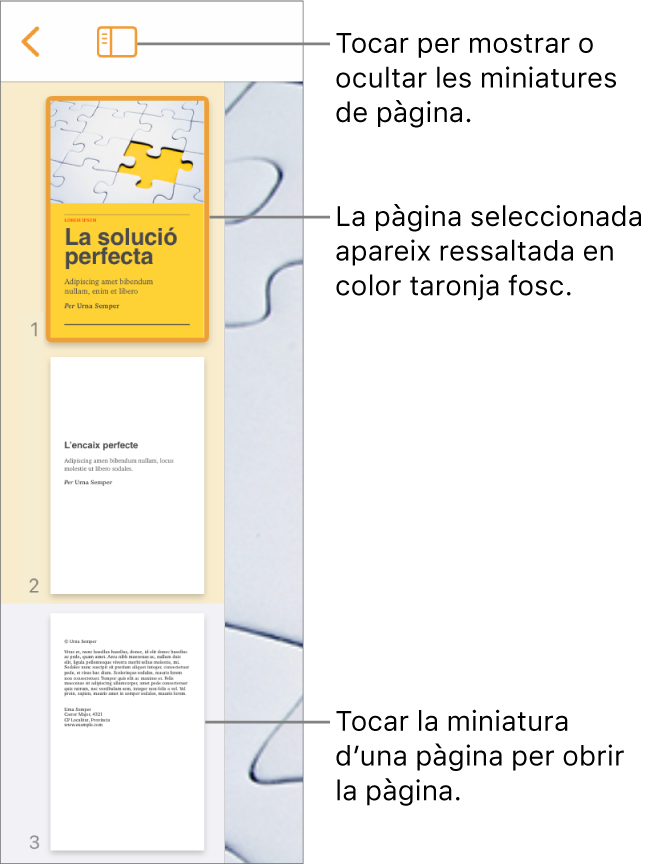
A la vista “Miniatures de pàgina”, pots reorganitzar les seccions dels documents de processament de text o reorganitzar les pàgines dels documents de disposició de pàgina. Consulta Reordenar pàgines o seccions al Pages de l’iPad.
Mostrar la vista de taula de contingut
Toca
 a la part superior de la pantalla.
a la part superior de la pantalla.Toca una entrada per anar a la pàgina corresponent.
Per tancar la taula de contingut sense sortir de la pàgina actual, toca el document
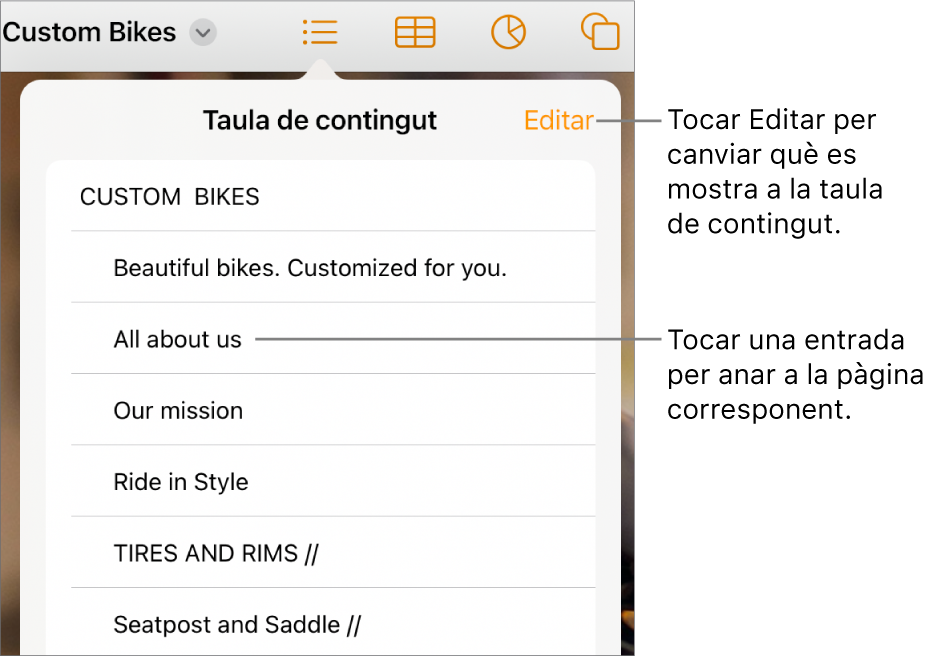
Anar al principi d’un document
Toca la barra d’estat (la franja que mostra l’hora, al damunt de la barra d’eines del Pages).
Consell: També pots crear marcadors a partir de text del document i utilitzar després la llista de marcadors per anar als marcadors. Consulta Afegir marcadors i referències creuades.